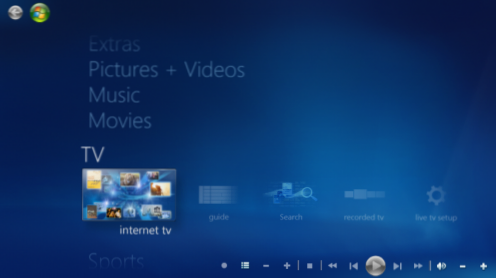
Sei stanco dello sfondo blu scuro predefinito in Windows Media Center? Se è così, non sei solo. Questo hack descrive come personalizzare e personalizzare la grafica di sfondo.
Questo è lo sfondo noioso in Windows Media Center:
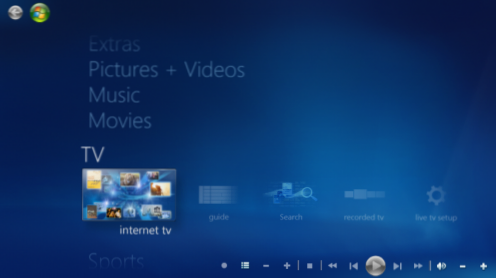
Ecco cosa ho dopo aver sostituito lo sfondo:

Cambiamolo:
Requisiti: La tua foto deve essere dentro PNG formato.
1. Esegui il backup del file in un posto sicuro prima di continuare a ottimizzarlo. Vai a C: \ Windows \ ehome, copia il file ehres.dll e incollalo in una cartella sicura. Se c'è qualcosa di sbagliato, possiamo semplicemente incollarlo nella cartella originale, e tutto andrà bene.

2. Scarica e installa PE Explorer.
3. Lancio PE Explorer. Colpire il icona della cartella per aprire un file.

4. Nella finestra Apri, vai a C: \ Windows \ ehome, scegli Tipo file: File di libreria, scegli ehres.dll e premi Apri.

5. Quando il file è caricato, premere questa icona.

6. Espandi RCDATA, tasto destro sopra COMMON.ANIMATED.BACKGROUND.PNG e scegliere Modifica risorsa.

7. Premi l'icona della cartella o premi Ctrl + O per aprire un file.

8. Punta la finestra sulla tua immagine e premi Aperto.

9. Torna alla finestra PE Exlorer, colpisci ok. Quando viene visualizzata una nuova finestra, fare clic su sì.


10. Colpisci il Salvare icona per salvare il file DLL.

11. Fare clic sul Globo di Windows, digitare cmd nella casella di ricerca e tieni premuto Ctrl + Maiusc + Invio.
12. Ora, dobbiamo prendere la proprietà del file DLL. Genere: Takeown / f C: \ Windows \ ehome \ ehres.dll e colpisci accedere.
13. Quindi, digitare: Cacls C: \ Windows \ ehome \ ehres.dll / G sicaism: F e colpisci Accedere (sostituire sicaism con il tuo nome utente). genere Y e colpisci accedere di nuovo quando chiede "Sei sicuro“. L'intero processo sarà simile sotto.

14. Copia il ehres.DLL file che è stato salvato da PE Exlorer. Vai a C: \ Windows \ ehome \ e incollalo lì (Copia e sostituisci).

15. Chiudi tutte le finestre rimanenti.
16. Lancio Windows Media Center per vedere il cambiamento.

